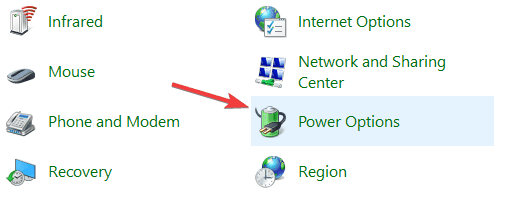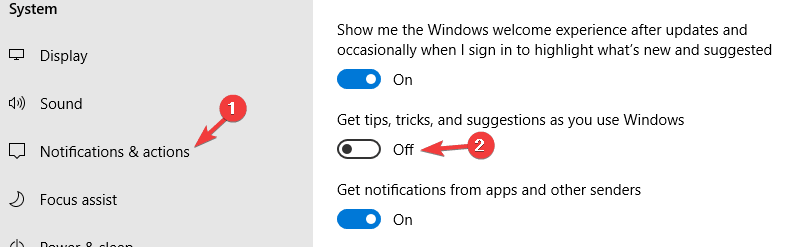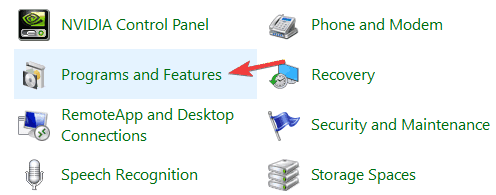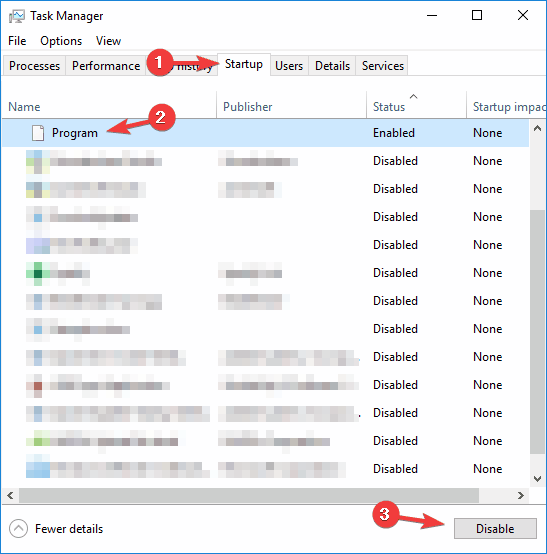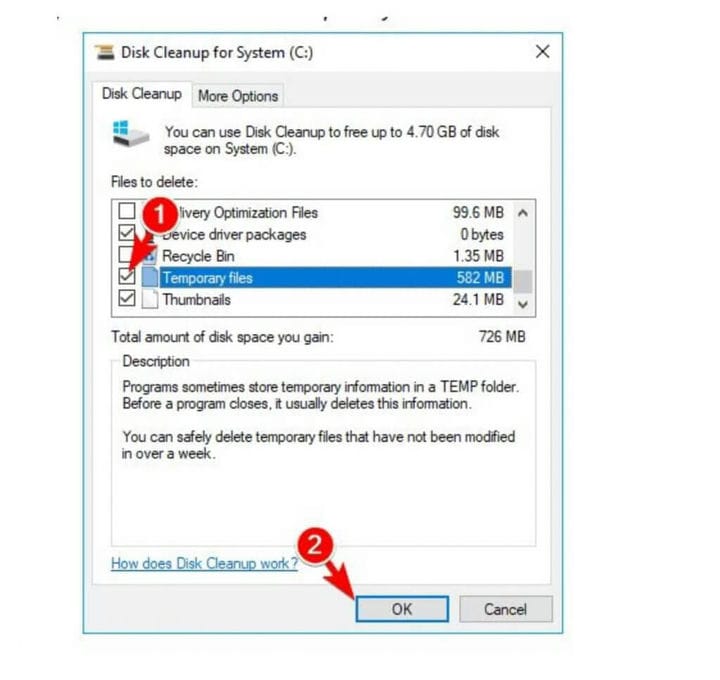আপনার প্রয়োজন হয় না এমন প্রক্রিয়াগুলি অক্ষম করে উইন্ডোজ 10 দ্রুত করুন
বিভিন্ন পিসি সমস্যা সমাধানের জন্য, আমরা রেস্টোরো পিসি মেরামত সরঞ্জামের প্রস্তাব দিই:
এই সফ্টওয়্যারটি কম্পিউটারের সাধারণ ত্রুটিগুলি মেরামত করবে, আপনাকে ফাইল ক্ষতি, ম্যালওয়্যার, হার্ডওয়্যার ব্যর্থতা থেকে রক্ষা করবে এবং আপনার পিসিকে সর্বোচ্চ পারফরম্যান্সের জন্য অনুকূল করবে। পিসির সমস্যাগুলি সমাধান করুন এবং 3 সহজ পদক্ষেপে ভাইরাসগুলি এখন সরান:
- পেস্টেনড টেকনোলজিস (পেটেন্ট এখানে পাওয়া যায়) এরসাথে আসা রিস্টোর পিসি মেরামত সরঞ্জামটি ডাউনলোড করুন ।
- উইন্ডোজ সমস্যাগুলি পিসি সমস্যার কারণ হতে পারে তা অনুসন্ধান করতে স্টার্ট স্ক্যান ক্লিক করুন ।
- আপনার কম্পিউটারের সুরক্ষা এবং কার্য সম্পাদনকে প্রভাবিত করে এমন সমস্যার সমাধান করতে সমস্ত মেরামত ক্লিক করুন
- রেস্টোরো এই মাসে 651,404 পাঠক ডাউনলোড করেছেন।
আপনার উইন্ডোজ 10 পিসি দ্রুত রাখা সহজ নয়, তবে কিছু উইন্ডোজ 10 প্রসেস রয়েছে যা আপনার ব্যবহার করার দরকার নেই কারণ এগুলি আপনার কার্য সম্পাদনকে অতিরিক্ত চাপ দেয়।
এই নিবন্ধে, আমরা আপনাকে নির্দিষ্ট বৈশিষ্ট্যগুলি অক্ষম করে কীভাবে আপনার উইন্ডোজ 10 দ্রুত তৈরি করবেন তা আপনাকে দেখানোর জন্য যাচ্ছি।
কিভাবে উইন্ডোজ 10 গতি বাড়ানো?
- পাওয়ার সেটিংস সামঞ্জস্য করুন
- উইন্ডোজ টিপস এবং কৌশল অক্ষম করুন
- ব্লাটওয়্যার আনইনস্টল করুন
- প্রারম্ভিক অ্যাপ্লিকেশনগুলির সংখ্যা হ্রাস করুন
- উইন্ডোজ 10 এ ডিস্ক ক্লিনআপ করুন
1 পাওয়ার সেটিংস সামঞ্জস্য করুন
কিছু ব্যবহারকারী ব্যাটারি সংরক্ষণের জন্য পাওয়ার সেভার মোডে তাদের সিস্টেমের পাওয়ার সেটিংস সেট করে। তবে এই বৈশিষ্ট্যটি আপনার পিসিও কমিয়ে দিতে পারে। উইন্ডোজ 10 দ্রুত তৈরি করতে, এটি উচ্চ পারফরম্যান্স বা ভারসাম্যযুক্ত বিদ্যুৎ পরিকল্পনা ব্যবহার করার পরামর্শ দেয় ।
- কন্ট্রোল প্যানেলে ক্লিক করুন ।
- হার্ডওয়্যার এবং শব্দ নির্বাচন করুন ।
- পাওয়ার অপশনে ক্লিক করুন ।
![আপনার প্রয়োজন হয় না এমন প্রক্রিয়াগুলি অক্ষম করে উইন্ডোজ 10 দ্রুত করুন]()
- ভারসাম্যযুক্ত বা উচ্চ কার্যকারিতা নির্বাচন করুন ।
![আপনার প্রয়োজন হয় না এমন প্রক্রিয়াগুলি অক্ষম করে উইন্ডোজ 10 দ্রুত করুন]()
উচ্চ পারফরম্যান্স ব্যবহারের অর্থ আরও বেশি বিদ্যুত খরচ। তবে ভারসাম্যপূর্ণ পরিকল্পনা কর্মক্ষমতা এবং বিদ্যুত ব্যবহারের মধ্যে ভারসাম্য রোধ করতে সহায়তা করে।
2 উইন্ডোজ টিপস এবং কৌশল অক্ষম করুন
উইন্ডোজ 10 টিপস এবং ট্রিকস হ’ল উইন্ডোজ 10 প্রসেসের আপনার আর প্রয়োজন নেই। এই বৈশিষ্ট্যটি নতুনদের জন্য দরকারী টিপস সরবরাহ করে তবে আপনি যদি উইন্ডোজ 10 ব্যবহারকারী অভিজ্ঞ হন তবে আপনি এটি অক্ষম করতে পারেন। এই বৈশিষ্ট্যটি কিছু কর্মক্ষমতা সম্পর্কিত সমস্যার জন্য পরিচিত তবে আপনি এই পদক্ষেপগুলি অনুসরণ করে এটি অক্ষম করতে পারবেন:
উইন্ডোজ 10 টিপস এবং কৌশলগুলি বন্ধ করতে নীচে করুন:
- শুরু মেনু খুলুন এবং সেটিংস এ ক্লিক করুন ।
- সিস্টেম > বিজ্ঞপ্তি ও ক্রিয়াতে যান ।
- উইন্ডোজ ব্যবহার করার সাথে সাথে টিপস, কৌশল এবং পরামর্শ পান অক্ষম করুন ।
![আপনার প্রয়োজন হয় না এমন প্রক্রিয়াগুলি অক্ষম করে উইন্ডোজ 10 দ্রুত করুন]()
3 ব্লুথওয়ার আনইনস্টল করুন
ব্লাটওয়্যার বা ক্র্যাপ-ওয়েয়ার আপনার প্রয়োজন নেই এমন কিছু উইন্ডোজ 10 প্রসেস গঠন করতে পারে। উইন্ডোজ 10 দ্রুত তৈরি করতে, এই জাতীয় প্রোগ্রামগুলি আনইনস্টল করার জন্য এটি অনেক ভাল কাজ করবে।
এই জাতীয় অনাকাঙ্ক্ষিত প্রোগ্রামগুলি সহজেই আনইনস্টল করতে:
- কন্ট্রোল প্যানেল > প্রোগ্রাম এবং বৈশিষ্ট্যগুলি ক্লিক করুন ।
![আপনার প্রয়োজন হয় না এমন প্রক্রিয়াগুলি অক্ষম করে উইন্ডোজ 10 দ্রুত করুন]()
- প্রক্রিয়াটির মাধ্যমে আনইনস্টল এবং অনুসরণ করার জন্য আপনি যে অ্যাপ্লিকেশনটি চান তা নির্বাচন করুন।
যদিও এই পদ্ধতিটি সহজতম, এটি ব্লাটওয়্যারটিকে পুরোপুরি সরিয়ে ফেলবে না। কখনও কখনও ব্লাটওয়্যার ফাইল এবং রেজিস্ট্রি এন্ট্রিগুলি সরিয়ে ফেললেও তা ছেড়ে দিতে পারে।
আপনার পিসি থেকে ব্লাটওয়্যার সম্পূর্ণরূপে চলে গেছে তা নিশ্চিত করতে, আমরা আইওবিট আনইনস্টলারের মতো আনইনস্টলার সফটওয়্যার ব্যবহার করার পরামর্শ দিই । এই সরঞ্জামটি ব্যবহার করে, আপনি আপনার পিসি থেকে কোনও ব্লাটওয়্যার বা অযাচিত অ্যাপ্লিকেশনটি পুরোপুরি সরিয়ে ফেলবেন।
4 প্রারম্ভিক অ্যাপ্লিকেশনগুলির সংখ্যা হ্রাস করুন
আপনার পিসি বুট হওয়ার সাথে সাথে আপনার পছন্দসই অ্যাপ্লিকেশনগুলি প্রস্তুত হওয়ার জন্য স্টার্টআপ অ্যাপ্লিকেশনটির মর্মার্থ। তবে সময়ের সাথে সাথে এর মধ্যে কয়েকটি অ্যাপ্লিকেশন খুব কমই ব্যবহৃত হয় বা প্রায়শই ব্যবহৃত হয় না। তবুও, উইন্ডোজ 10 স্টার্টআপে তাদের উপস্থিতি কেবল আপনার কর্মক্ষমতা হ্রাস করে সমস্যার অংশ হয়ে যায়।
অনেকগুলি স্টার্টআপ অ্যাপ্লিকেশনগুলির নেতিবাচক ফলাফলগুলির মধ্যে একটি হ’ল ধীর গতির। এই সমস্যাটি সমাধান করার জন্য নিম্নলিখিতগুলি করুন:
- প্রেস Ctrl + Shift + Esc চাপুন খুলতে টাস্ক ম্যানেজার ।
- স্টার্টআপ ট্যাবে নেভিগেট করুন ।
- আপনি অক্ষম করতে চান এমন স্টার্টআপ অ্যাপ্লিকেশনটিতে ক্লিক করুন।
- অক্ষম বোতামটি ক্লিক করতে নীচের ডানদিকে যান ।
![আপনার প্রয়োজন হয় না এমন প্রক্রিয়াগুলি অক্ষম করে উইন্ডোজ 10 দ্রুত করুন]()
- আপনার প্রয়োজন নেই এমন সমস্ত উইন্ডোজ 10 প্রসেসের জন্য এই পদক্ষেপগুলি পুনরাবৃত্তি করুন।
5 উইন্ডোজ 10 এ ডিস্ক ক্লিনআপ করুন
আপনার সিস্টেমে কোথাও প্রচুর জাঙ্ক বা অস্থায়ী ফাইল লুকিয়ে রয়েছে। উইন্ডোজ 10কে উচ্চ কার্যক্ষমতায় রাখার অন্যতম দুর্দান্ত উপায় হল ডিস্ক ক্লিনআপ । এটি অস্থায়ী এবং জাঙ্ক ফাইলগুলি পরিষ্কার করতে এবং তারপরে মুছে ফেলার জন্য প্রস্তাব দেয়।
ডিস্ক ক্লিনআপ ব্যবহার করতে এবং জাঙ্ক ফাইলগুলি সরাতে, নিম্নলিখিতগুলি করুন:
- অনুসন্ধানের অঞ্চলে ডিস্ক ক্লিনআপ টাইপ করুন এবং ফলাফলের তালিকা থেকে ডিস্ক ক্লিনআপ নির্বাচন করুন ।
- আপনি যে ফাইলগুলি সরাতে চান তা নির্বাচন করুন।
![আপনার প্রয়োজন হয় না এমন প্রক্রিয়াগুলি অক্ষম করে উইন্ডোজ 10 দ্রুত করুন]()
- এই ক্রিয়াটি সমস্ত অস্থায়ী ফাইল এবং আরও অনেক কিছু দূর করতে সহায়তা করবে।
আপনি সেখানে যান, এই কয়েকটি সাধারণ টিপস যা আপনাকে উইন্ডোজ 10 দ্রুত তৈরি করতে সহায়তা করতে পারে। আপনার কার্যকারিতা উন্নত করতে এবং উইন্ডোজ 10 প্রসেসগুলি আপনার প্রয়োজন নেই অক্ষম করতে আমাদের সমস্ত পদক্ষেপগুলি অনুসরণ করে তা নিশ্চিত করুন
এছাড়াও পড়ুন:
- উইন্ডোজ 10, 8, 7 এ ডিস্ক ক্লিনআপ ব্যবহার করে অস্থায়ী ফাইলগুলি কীভাবে মুছবেন
- উইন্ডোজ 10 থেকে ব্লুটারওয়্যার কীভাবে সরিয়ে ফেলা যায়
- উইন্ডোজ 10 প্রারম্ভিক ব্যর্থতা এড়াতে সমস্যাযুক্ত আপডেট আনইনস্টল করে